Alguns usuários relataram o alerta”Desculpe, estamos tendo problemas para abrir este item“ao tentar abrir um o email. O Outlook é o serviço de email da Microsoft e também faz parte do pacote Microsoft 365.
A maioria das organizações e instituições usa o Outlook como seu aplicativo oficial de serviço de e-mail, portanto, um usuário que não consiga abrir um e-mail pode ser preocupante. Se você está preso em um desânimo semelhante, estamos aqui para ajudá-lo com isso. Neste artigo, vamos detalhar este Outlook e como você pode encontrá-lo, então continue lendo!
Por que o Outlook não consegue abrir seu e-mail?
Como a maioria programas, o Outlook não está livre de problemas. Você pode não conseguir abrir seus e-mails devido a vários motivos, desde pequenos bugs no aplicativo até arquivos de dados danificados. Antes de prosseguir com as correções, examine as causas por trás desse erro para ter uma breve ideia sobre ele.
Aqui estão as prováveis causas por trás do erro “Estamos com problemas para abrir este item” no Outlook:
Correção: Desculpe, estamos tendo problemas Erro ao abrir este item
Esse problema pode ser devido a um pequeno bug no aplicativo. Na maioria dos casos, o Outlook resolve esse problema automaticamente. No entanto, se o problema não for corrigido sozinho , você pode tentar estas cinco correções que reunimos para você. As correções vão desde simplesmente reiniciar o Outlook até reparar sua conta de usuário. Essas correções são relevantes para as causas mencionadas acima.
Reiniciar o Outlook
O alerta sugere que os usuários reiniciem o Outlook se o problema persistir. Se esse problema persistir por mais tempo, você pode prosseguir e encerrar a tarefa do Outlook e abri-la novamente. Siga estas etapas para reiniciar seu programa Outlook a partir do Gerenciador de Tarefas:
Pressione Ctrl + Shift + Esc no teclado para abrir a Tarefa Janela do gerenciador. Sob o Processos , localize o aplicativo Outlook e clique com o botão direito nele. Selecione Finalizar tarefa.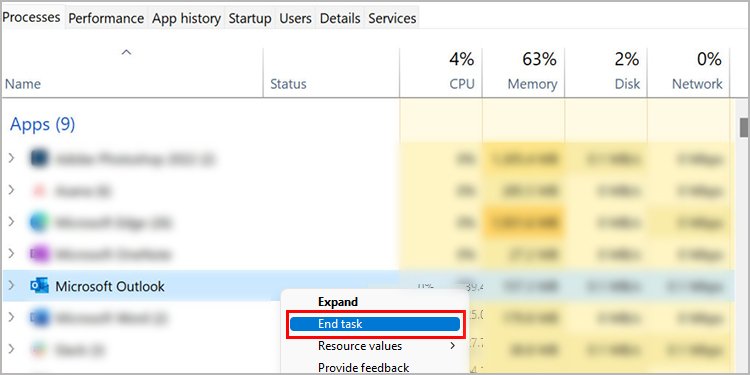
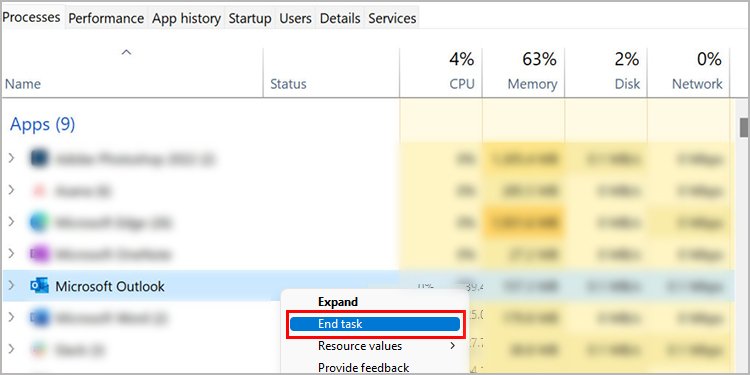 Abra o programa Outlook normalmente.
Abra o programa Outlook normalmente.
Redefinir para as configurações de visualização padrão
Às vezes, alterar as configurações de visualização padrão pode causar problemas no aplicativo. A maioria dos usuários relatou que poderia continuar abrindo seus e-mails normalmente depois de restaurar as configurações de exibição padrão do Outlook.
Você pode restaurar as configurações de exibição executando dois comandos em Executar > caixa de diálogo. Se você quiser testar esse método, siga estas etapas:
Use a combinação Tecla Windows + R para abrir a caixa de diálogo Executar.Na caixa de pesquisa, digite outlook.exe/cleanviews e clique em OK.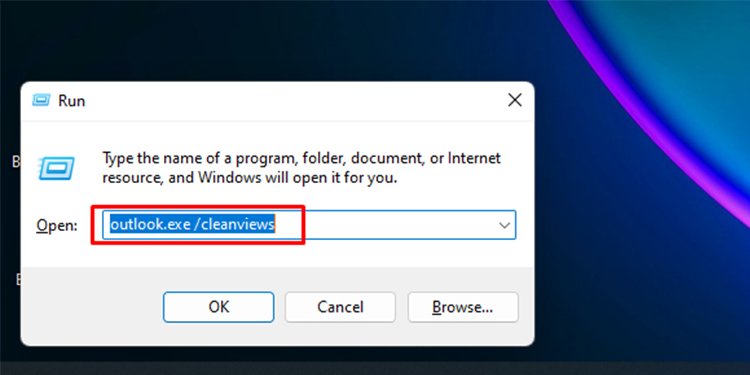
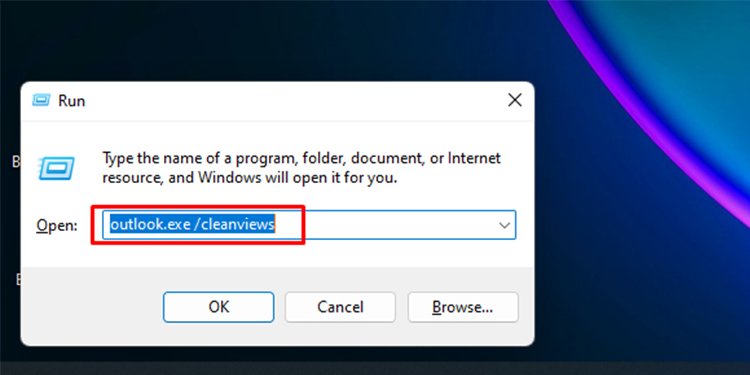 Reabra a caixa de diálogo Executar . Novamente, digite o comando outlook.exe/resetnavpane na caixa de pesquisa e clique em OK.
Reabra a caixa de diálogo Executar . Novamente, digite o comando outlook.exe/resetnavpane na caixa de pesquisa e clique em OK.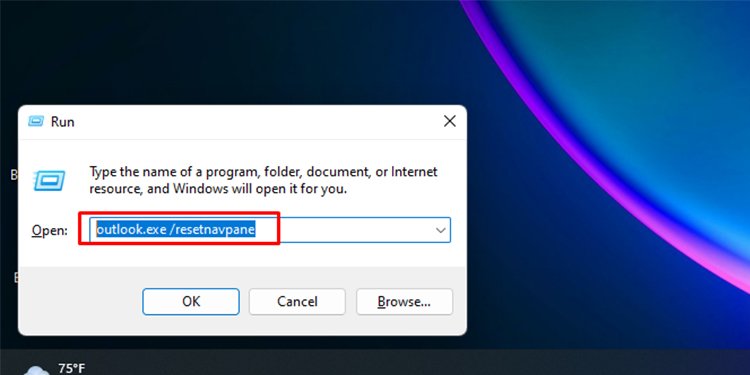
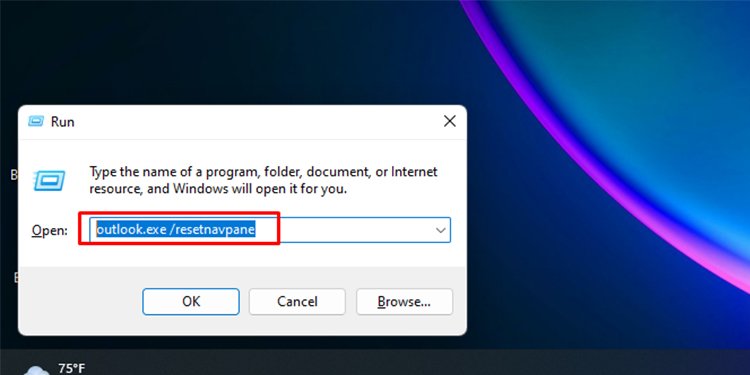
Excluir RoamCache
O RoamCache é o cache extraído armazenado no Caixa de correio do Outlook. Muito RoamCache armazenado na caixa de correio pode ser o motivo pelo qual você não consegue abrir seus e-mails no Outlook.
Você pode limpar o RoamCache do próprio sistema do seu computador. Para este método, você precisará navegar para a pasta RoamCache no Explorador de arquivos ou na caixa de diálogo Executar.
Consulte estas etapas para excluir o RoamCache do seu sistema:
Abra a caixa de diálogo Executar (tecla Windows + R) Navegue até a pasta C:\Users\%username%\AppData\Local\Microsoft\Outlook\RoamCache.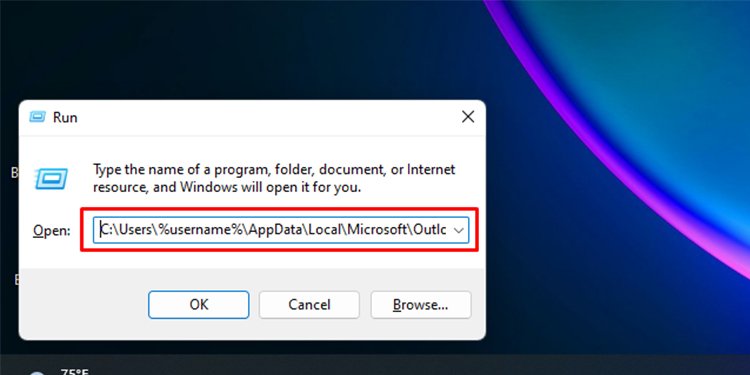
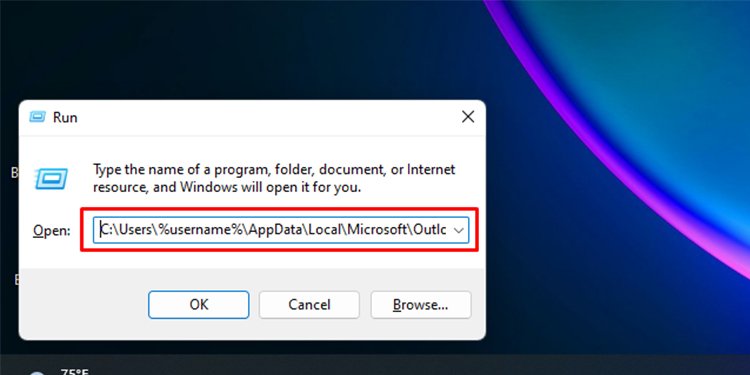 Selecione todos os arquivos (Ctrl + A) da pasta RoamCache. Clique com o botão direito do mouse e selecione Excluir.
Selecione todos os arquivos (Ctrl + A) da pasta RoamCache. Clique com o botão direito do mouse e selecione Excluir.
Reparar arquivos de dados
Um de seus arquivos de programa pode estar corrompido ou ausente. Quando você tem alguns arquivos ausentes, o aplicativo Outlook não pode funcionar normalmente. Você pode encontrar esta mensagem de erro se algo estiver errado com seus arquivos de dados.
Você pode reparar os arquivos de dados problemáticos do arquivo SCANPST.EXE na pasta do Office em seu sistema de computador. Siga estas etapas para reparar os arquivos de dados do Outlook no sistema do seu computador:
Abra o Explorador de ArquivosNavegue para C:\Arquivos de Programas (x86)\Microsoft Office\root\Office16. (Observação: dependendo da versão do Office, troque o número por Office.)Na pasta, abra SCANPST.EXE. Clique no botão Procurar.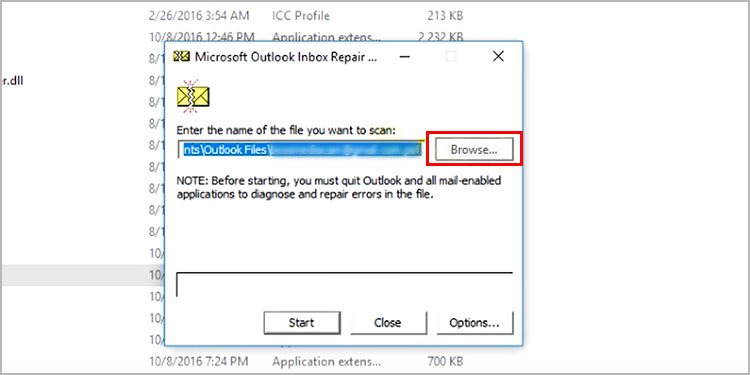
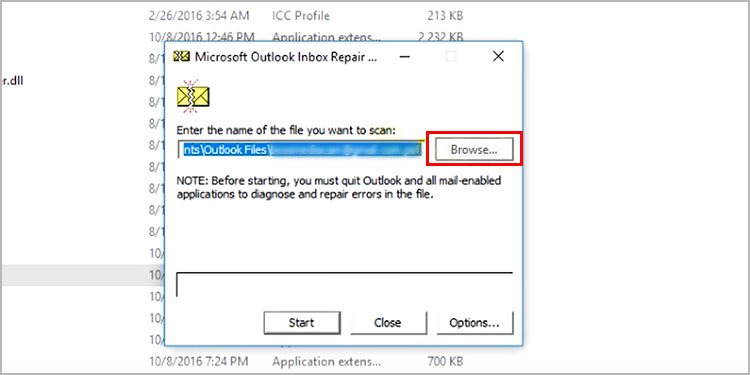 Navegue pelo seu computador para selecionar o arquivo de dados do Outlook que você deseja reparar.Clique em Iniciar.A ferramenta de reparo irá notificá-lo se encontrar algum erro em seu arquivo. Clique no botão Reparar para começar a reparar o arquivo de dados.
Navegue pelo seu computador para selecionar o arquivo de dados do Outlook que você deseja reparar.Clique em Iniciar.A ferramenta de reparo irá notificá-lo se encontrar algum erro em seu arquivo. Clique no botão Reparar para começar a reparar o arquivo de dados.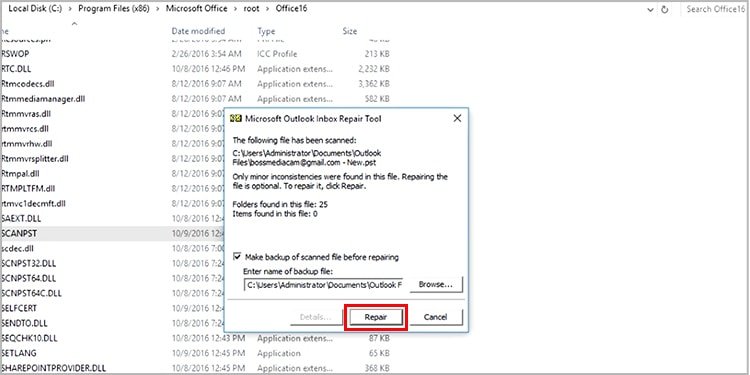
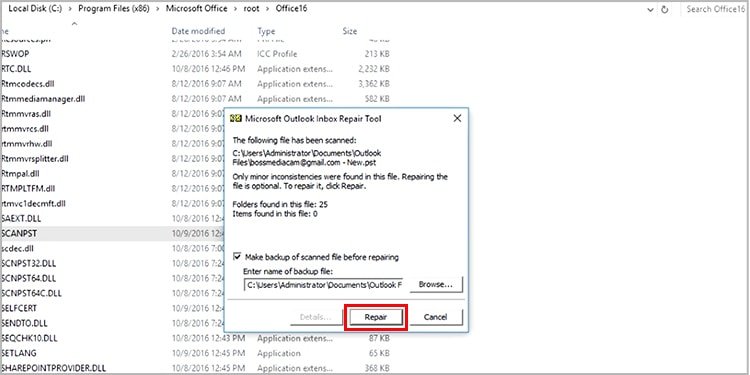
Reparar conta de usuário
Você também pode estar lidando com um problema de conta de usuário. Normalmente, quando há um problema com a conta do usuário, seus e-mails não são sincronizados entre seus dispositivos. No entanto, também pode criar problemas na abertura de alguns e-mails no Outlook.
Só para garantir, você pode reparar sua conta do Outlook. Você pode reparar sua conta do Outlook na opção Configurações da conta em seu aplicativo MS Outlook. Consulte as etapas a seguir para reparar sua conta de usuário do Outlook:
Abra o MS Outlook. Na barra de menus, vá para Arquivo. Solte o menu para as Configurações da conta > opção para baixo.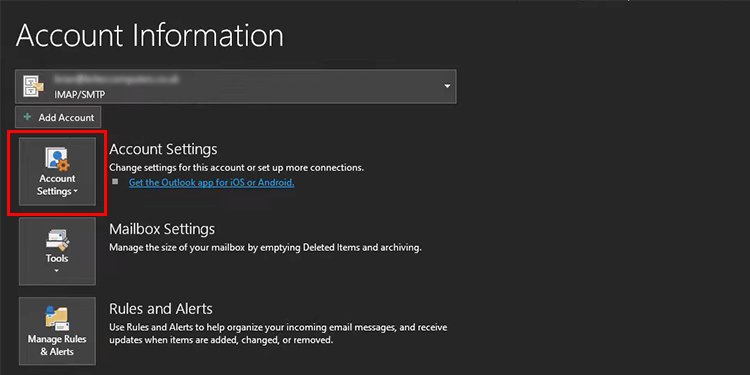
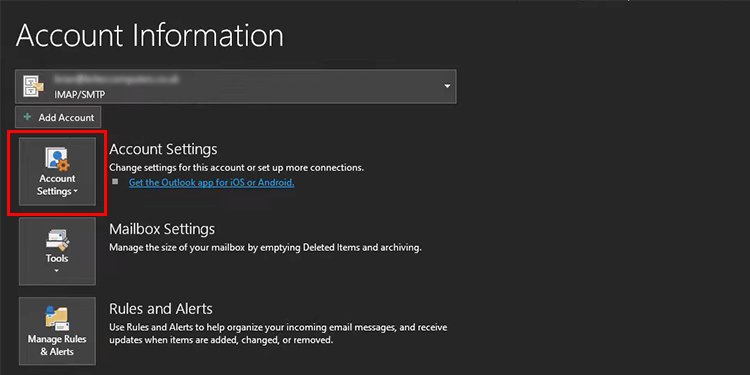 Selecione Configurações da conta. No nova janela, vá para a guia E-mail.Escolha a conta que você deseja reparar.Selecione Reparar.
Selecione Configurações da conta. No nova janela, vá para a guia E-mail.Escolha a conta que você deseja reparar.Selecione Reparar.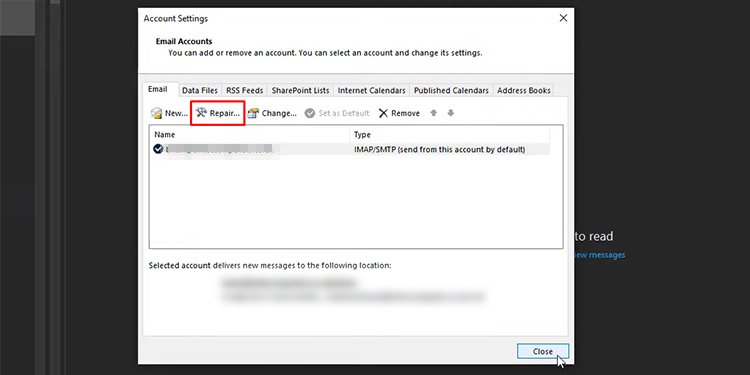
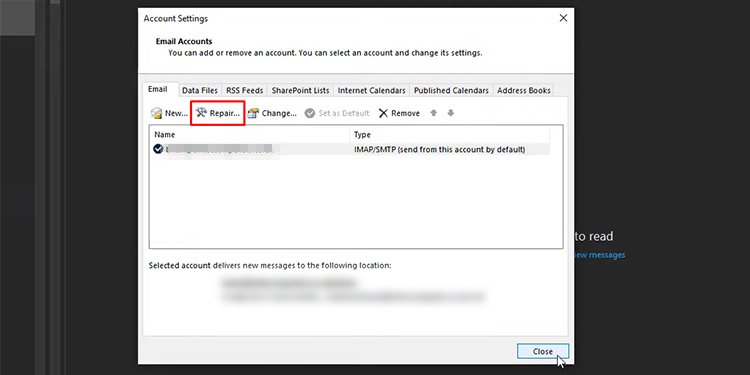 Siga as instruções na tela do Assistente de reparo.
Siga as instruções na tela do Assistente de reparo.
Remover suplementos
Os produtos do Office têm o recurso de adicionar extensões chamadas Suplementos para expandir a funcionalidade de um programa. Embora os suplementos existam para você criar comandos personalizados, alguns suplementos de terceiros podem causar problemas com seu programa. Um suplemento pode estar interferindo no Outlook ao abrir um email.
Para eliminar a chance de um suplemento causar esse problema, você pode desabilitar todos os suplementos e tentar abrir o email novamente. Aqui estão as etapas que você pode seguir para remover o suplemento no MS Outlook:
Abra seu aplicativo Outlook.Selecione Arquivo na barra de menu. Navegue até Opções > Suplementos.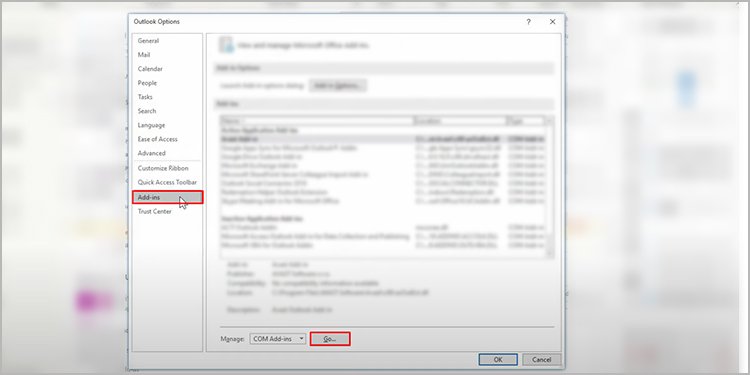
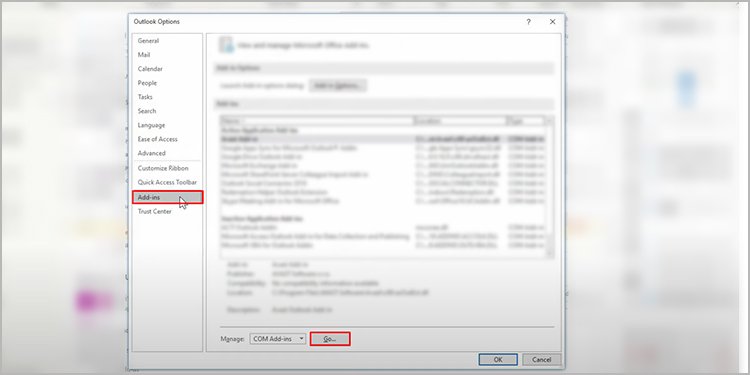 Selecione Ir na seção Gerenciar. Desmarque todas as caixas abaixo de Suplementos disponíveis.
Selecione Ir na seção Gerenciar. Desmarque todas as caixas abaixo de Suplementos disponíveis.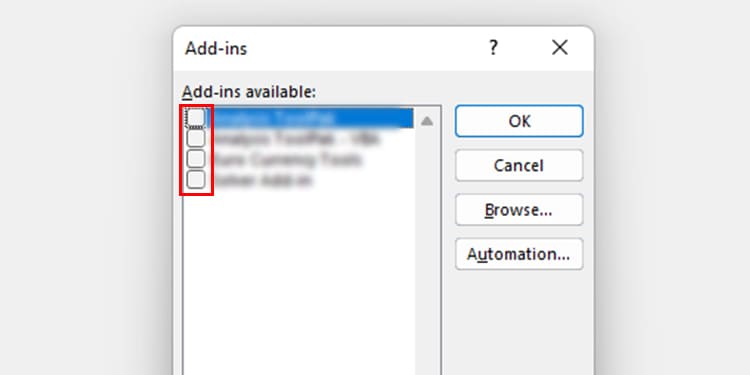
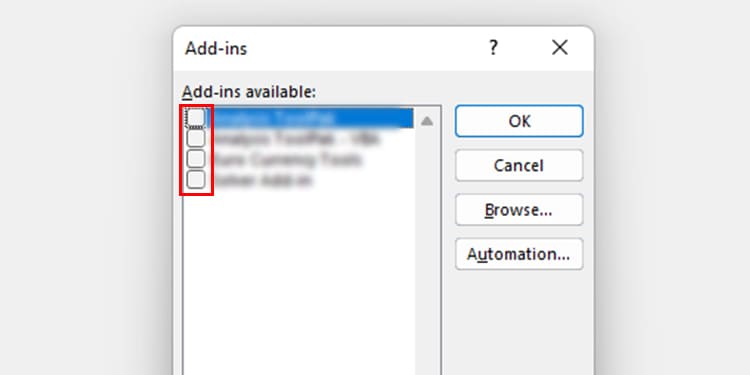 Clique em OK.
Clique em OK.
Reinstale o Office
O aplicativo Outlook pode apresentar problemas se algo interromper o processo de instalação. Se nenhuma das correções se aplicar a você, seu último recurso pode ser reinstalar o Outlook. Como o Outlook faz parte do pacote Office, você precisará reinstalar o programa inteiro.
Siga estas etapas para desinstalar o programa Office do seu sistema primeiro:
Abra as Configurações aplicativo (tecla Windows + I). No painel de navegação à sua esquerda, vá para Aplicativos > Aplicativos e recursos .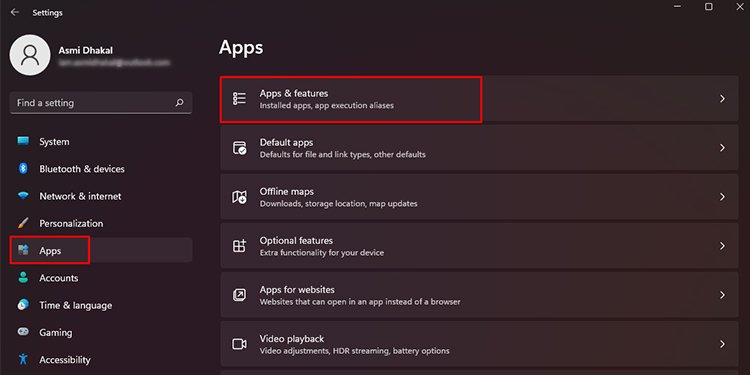
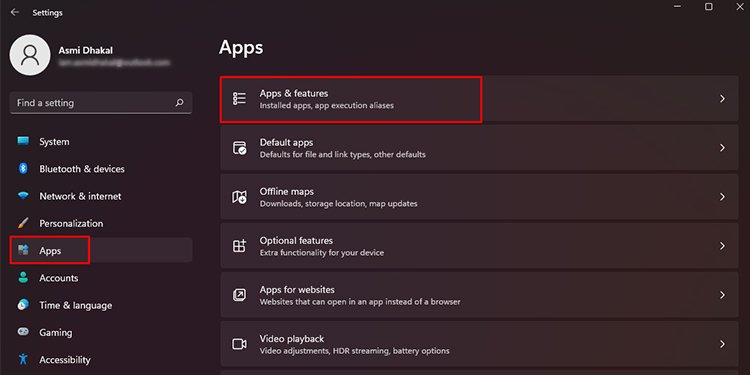 Role para baixo para localizar Office e selecione os três pontos ao lado. Escolha Desinstalar.
Role para baixo para localizar Office e selecione os três pontos ao lado. Escolha Desinstalar.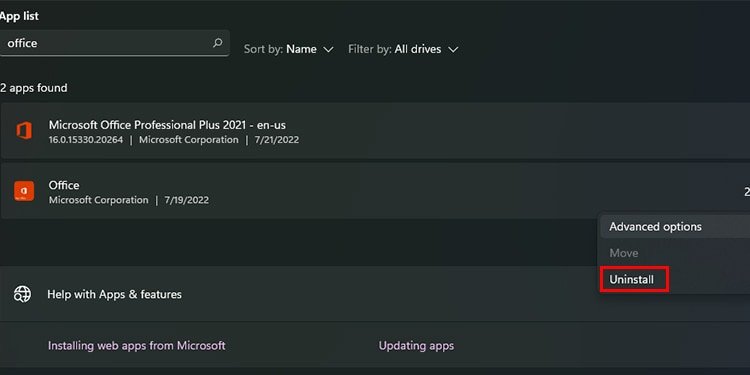
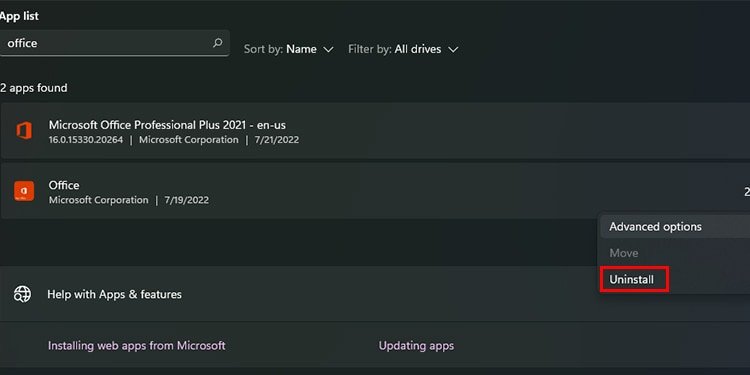
Você pode reinstalar o pacote Office do site oficial do Office. Siga estas etapas para reinstalar seu aplicativo do Office:
Navegue até https://www.office.com em seu navegador.Se ainda não o fez, faça login com suas credenciais da Microsoft.Selecione Instalar o Office no canto superior direito.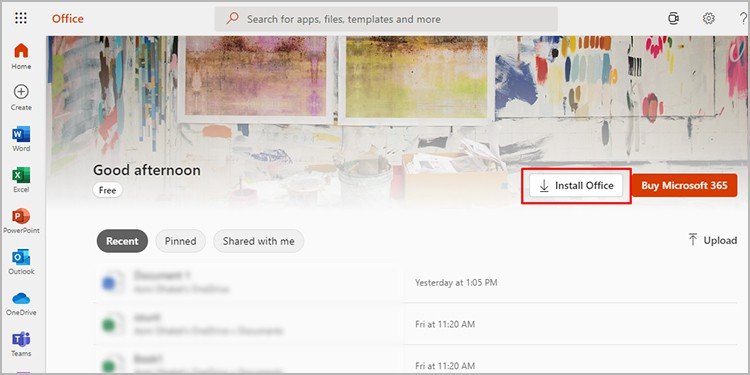
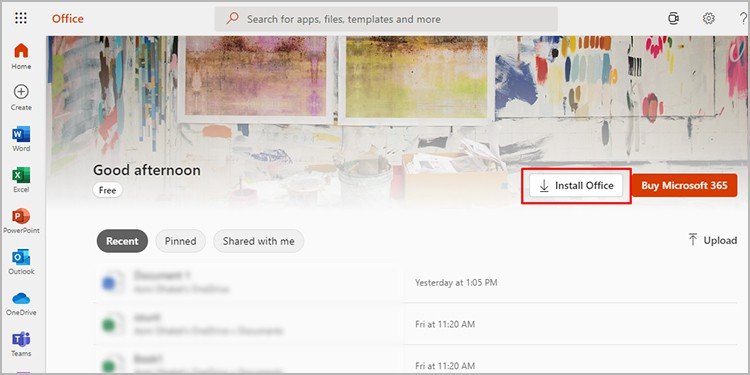 Clique em Instalar.
Clique em Instalar.